Die Änderungen führen jedoch zu allerlei Neuerungen bei der Verwendung des iPhone 11. Da unter anderem der Home-Button fehlt, hat Apple etwa den Power-Button in Seitentaste umbenannt und ihm neue Funktionen wie Siri auferlegt. Für einige Nutzer dürfte sich daher die Frage stellen, wie man das iPhone 11 jetzt ausschaltet, wenn einen langer Druck auf die Seitentaste nur Siri aktiviert.
Mehr Apple-Wissen für dich.
Mac Life+ ist die digitale Abo-Flatrate mit exklusiven, unabhängigen Tests, Tipps und Ratgebern für alle Apple-Anwenderinnen und Anwender - ganz egal ob neu mit dabei oder Profi!
Mac Life+ beinhaltet
- Zugriff auf alle Online-Inhalte von Mac Life+
- alle digitalen Ausgaben der Mac Life, unserer Sonderhefte und Fachbücher im Zugriff
- exklusive Tests, Artikel und Hintergründe vorab lesen
- maclife.de ohne Werbebanner lesen
- Satte Rabatte: Mac, iPhone und iPad sowie Zubehör bis zu 15 Prozent günstiger kaufen!
✔ SOFORT gratis und ohne Risiko testen: Der erste Monat ist kostenlos, danach nur 6,99 Euro/Monat.
✔ Im Jahresabo noch günstiger! Wenn du direkt für ein ganzes Jahr abonnierst, bezahlst du sogar nur 4,99 Euro pro Monat.
Ein neuer Name für eine Hardware-Taste
Der Power-Button des iPhone 11 heißt schlicht „Seitentaste“ und übernimmt damit auch neue Funktion. Während über einen doppelten Druck Apple Pay (wenn verfügbar) aktiviert wird, startet ein langer Druck darauf Siri. Die letzte Aktion hat zuvor stets zum „Ausschalt-Bildschirm“ geführt, was nun nicht mehr der Fall ist. Apple bietet daher gleich zwei Alternativen an, um das iPhone 11 komplett abzuschalten.
iPhone 11 ausschalten per Software
Seit wenigen Software-Generation versteckt Apple nun schon einen Ausschalter in iOS. Dieser ist natürlich auch im neuen Flaggschiff vorhanden. Öffnen Sie dazu die Einstellungs-App und tippen dann den Eintrag „Allgemein“ an. Scrollen Sie im folgenden Menü bis zum Ende und tippen Sie dort auf „Ausschalten“. Es erscheint der bekannte Bildschirm zum Ausschalten des Geräts. Wischen Sie auf dem Ausschalter nach rechts.
Buttons zum Ausschalten des iPhone 11
Nicht nur in der Software lässt sich das OLED-iPhone abschalten, sondern auch die Hardware-Buttons sind dazu in der Lage. Allerdings ist die Funktionsweise nun etwas komplexer als das bisherige Gedrückthalten der Power-Taste. Um jetzt in der Ausschalt-Menü zu kommen, müssen Sie zusätzlich zur Seitentaste (ehemals Power-Taste) eine der beiden Lautstärken-Tasten gedrückt halten. Erst dann lässt sich das iPhone 11 abschalten.
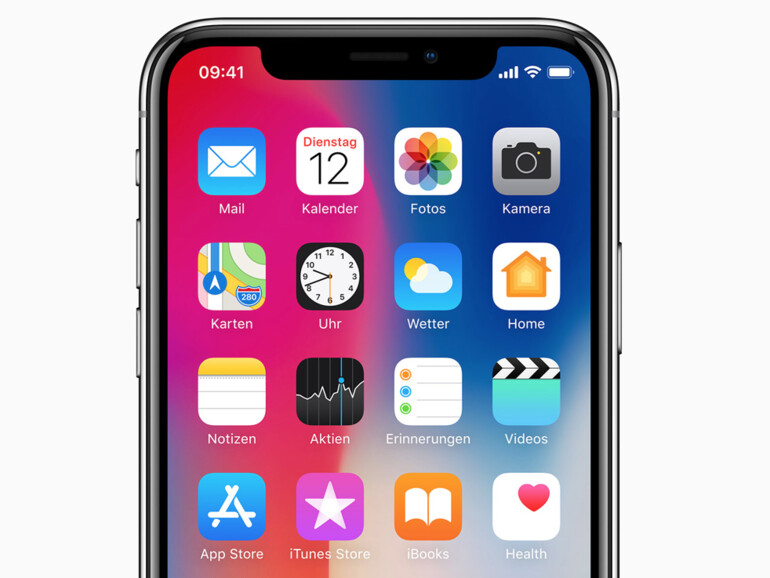

Diskutiere mit!
Hier kannst du den Artikel "Alles neu: So schalten Sie das iPhone 11 richtig aus" kommentieren. Melde dich einfach mit deinem maclife.de-Account an oder fülle die unten stehenden Felder aus.
Alles neu...wenn man die letzten beiden Jahre die iPhone Entwicklung ignoriert hat. Es mag niemandem aufgefallen sein, aber bereits seit dem iPhone X gibt es keinen Homebutton mehr und man muss das Gerät auf die beschriebene Art ausschalten.
Copy&Paste? Ist das ein überarbeiteter Beitrag zum iPhone X? Nicht nur, dass es seit dem iPhone X schon so ist, will man das Gerät ausschalten, nein ich glaube das Bild oben zeigt das X. Soweit mir bekannt, ist es das typische Hintergrundbild des iPhone X. Außerdem wird das iPhone 11 doch mit iOS 13 ausgeliefert, oder? Das Icon von „Erinnerungen“ ist jedenfalls nicht jenes aus iOS 13. Eine weitere Sache, nimmt man es genau, im letzten Absatz wird von einem OLED-iPhone dem iPhone 11 geschrieben. Das iPhone 11 hat aber kein OLED! Nur die beiden Pro Modelle. Selbst wenn iPhone 11 allgemein gemeint ist, also alle Modelle, passt „OLED-iPhone“ nicht.